1、首先打开两张图,我们要做的是把蝴蝶放在鲜花上
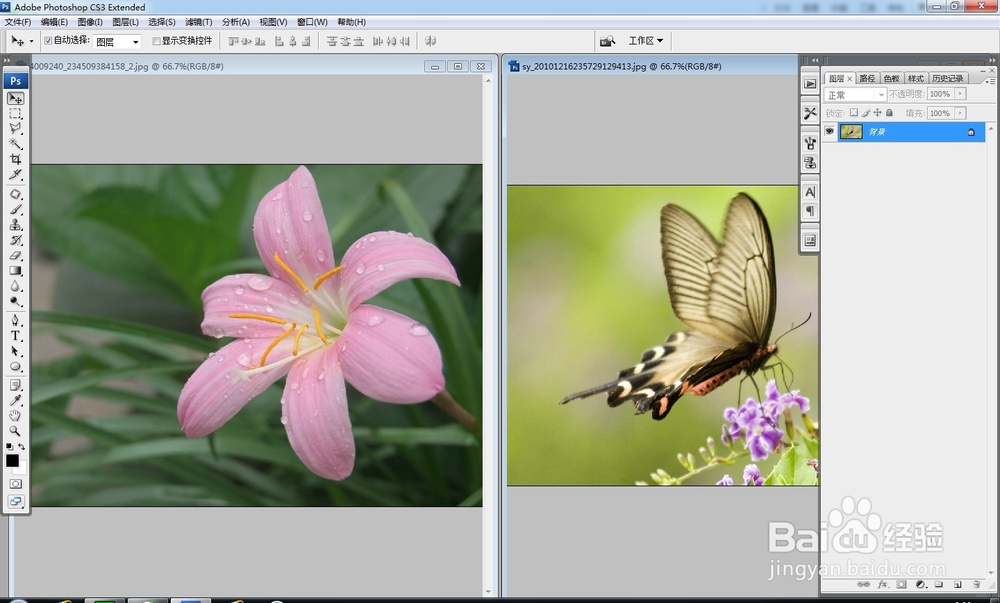
2、点击工具栏套索工具,我们来看看右边页面上红色圈内就是用套索工具画出来的圈,是圆顺的闭合路径

3、第二个是多边形套索工具,顾名思义就是直线组合成的闭合路径

4、再看看看磁性套索工具,这个比较厉害,这个是可以自己吸附在图层边缘上的


5、在这种情况下我们选择磁性套索工具,然后移动鼠标就会自行吸附在蝴蝶的图层上

6、把蝴蝶的整个外框圈出来

7、选择移动工具

8、按住蝴蝶图层不放把它拖到鲜花的页面上

9、用ctrl+t进行图层的大小转换和位置调整

10、看看最终的效果图吧。现在你懂得使用套索工具了么?喜欢的请投个票吧,关注我了解更多关于PS的运用知识哦!

